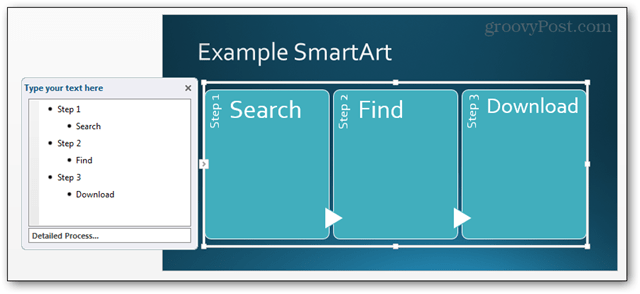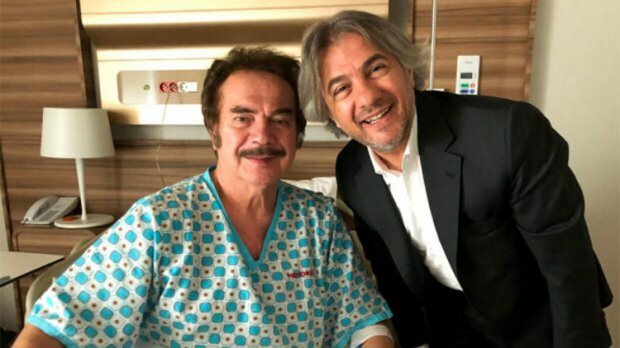כיצד לתקן את שגיאת Epic Games AS-3 ב-Windows
מיקרוסופט Windows משחקים אפיים חלונות 11 גיבור / / September 11, 2023

יצא לאור

רואה את השגיאה AS-3 כשאתה מנסה לשחק משחקים ב-Epic Games? מדריך זה מסביר כיצד לתקן את הבעיה.
מפגש עם שגיאת AS-3 ב-Epic Games Launcher יכול לתסכל משתמשי Windows, מכיוון שהוא בדרך כלל מצביע על בעיית חיבור. ייתכן שזו הייתה השבתה של השרת או משהו מקומי, כמו שלך הגדרות חיבור לרשת.
מספר פתרונות פוטנציאליים יכולים לעזור לך לפתור את השגיאה הזו ולחזור ליהנות מחוויית המשחק שלך. בצע את השלבים שלהלן כדי לתקן את שגיאת Epic Games AS-3 ב-Windows.
כיצד לבדוק אם Epic Games מושבת
שגיאת AS-3 עשויה להיגרם מבעיה זמנית בשרתים של Epic Games - משהו שלא בשליטתך. כדי לוודא אם הבעיה קשורה להשבתת השרת, תצטרך לבדוק את הסטטוס של שירותי Epic Games.
כדי לבדוק את הסטטוס של שירותי Epic Games:
- פתח את דפדפן האינטרנט שלך ובקר ב- עמוד הסטטוס של Epic Games.
- לחץ על + (פלוס) כפתורים עבור שירותים מקוונים של אפי ו Epic Games Store קטגוריות כדי להרחיב את הפרטים שלהם.
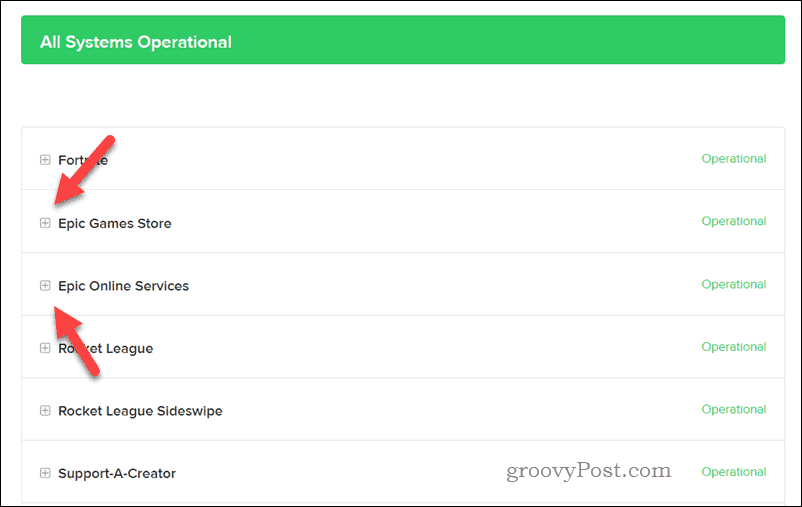
- חפש כל סימן לשירותים שאינם פעילים או פגומים, שיכולים להצביע על בעיה בשרתים שלהם.
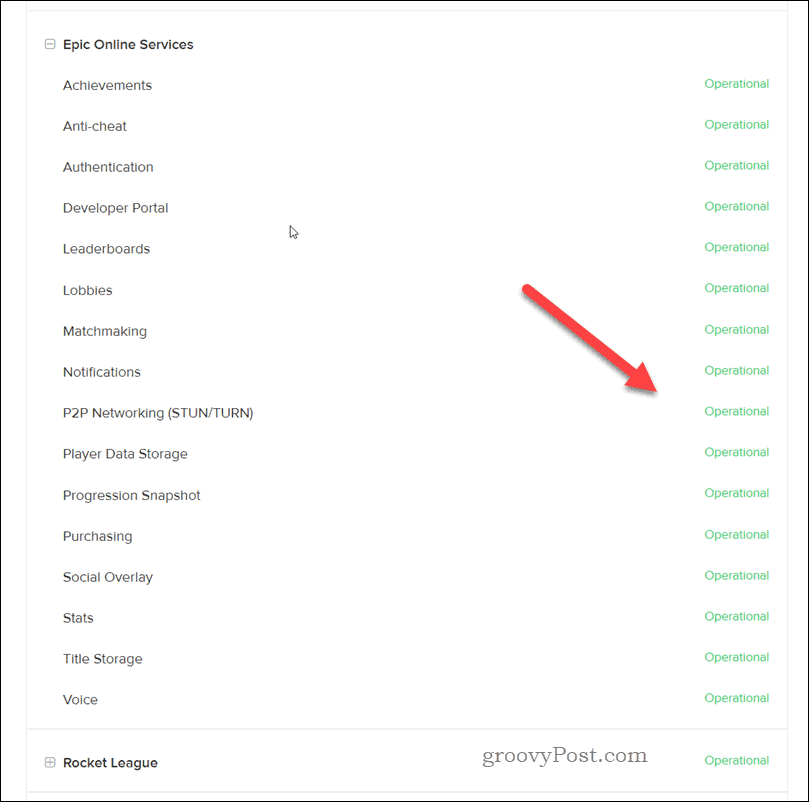
אם אתה מגלה ששירותים מסוימים מושבתים או נתקלים בבעיות, המתן עד ש-Epic Games יפתור את הבעיה ונסה שוב מאוחר יותר.
כיצד לנסות את פותר בעיות הרשת
ה פותר בעיות רשת הוא כלי מובנה ב-Windows שיכול לעזור לזהות בעיות נפוצות הקשורות לרשת במחשב ולתקן אותן עבורך באופן אוטומטי או לזהות תיקונים קלים שתוכל ליישם בעצמך.
אם אתה נתקל בשגיאת Epic Games Launcher AS-3, היא עשויה לנבוע מבעיות חיבור לרשת שפותר הבעיות הזה יכול לזהות ולתקן.
כדי להפעיל את פותר בעיות הרשת ב-Windows 11:
- לחץ לחיצה ימנית על תפריט התחל ובחר הגדרות או לחץ על Windows + I כדי לפתוח את אפליקציית ההגדרות.
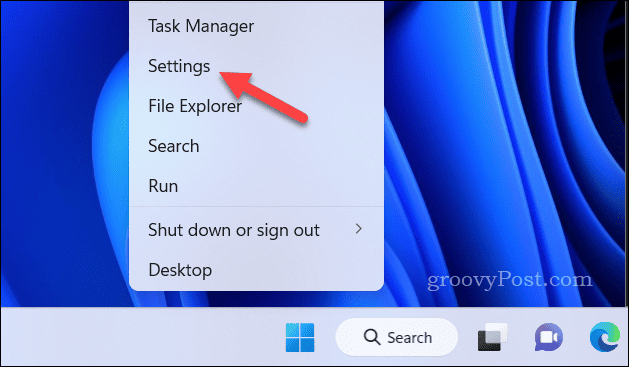
- ב הגדרות, לך ל מערכת > פתרון בעיות > פותרי בעיות אחרים.

- למצוא את ה רשת ואינטרנט פותר הבעיות ולחץ לָרוּץ.

- המתן עד לסיום התהליך. פותר הבעיות יזהה אוטומטית כל בעיה אפשרית בחיבור הרשת שלך ויציע פתרונות אפשריים.
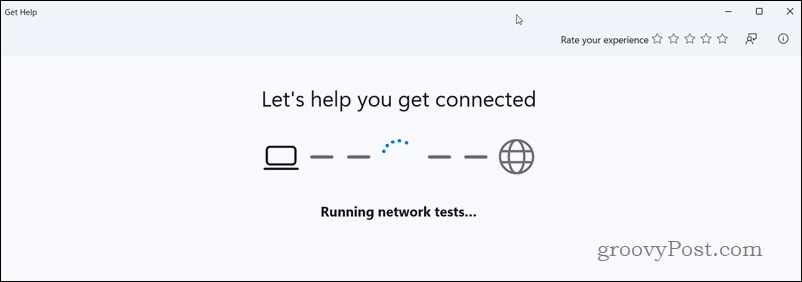
- עקוב אחר ההוראות שעל המסך כדי ליישם את כל התיקונים המומלצים.
אם שגיאת AS-3 נמשכת, שקול להפעיל מחדש את המודם או הנתב ולהשבית כל שרתי VPN או פרוקסי פעילים שאתה משתמש בו. שימוש ב-VPN, בפרט, עלול לגרום לבעיות חיבור נוספות עם Epic Games.
השבת את חומת האש של Windows
השבתת חומת האש של Windows לפעמים יכול לעזור לתקן את השגיאה של Epic Games AS-3, מכיוון שהיא עלולה לחסום את החיבור בין המחשב שלך ל-Epic Games Launcher.
הערה: השבתת חומת האש של Windows עלולה לחשוף את המחשב שלך לסיכוני אבטחה פוטנציאליים, ולכן לא כדאי להשאיר אותו כבוי לצמיתות. עם זאת, אם Epic Games פועל לאחר השבתתו, תוכל לחפש להגדיר אותו מחדש כדי לאפשר גישה ל-Epic Games דרכו.
כדי להשבית את חומת האש של Windows:
- לחץ לחיצה ימנית על תפריט התחל ובחר הגדרות.
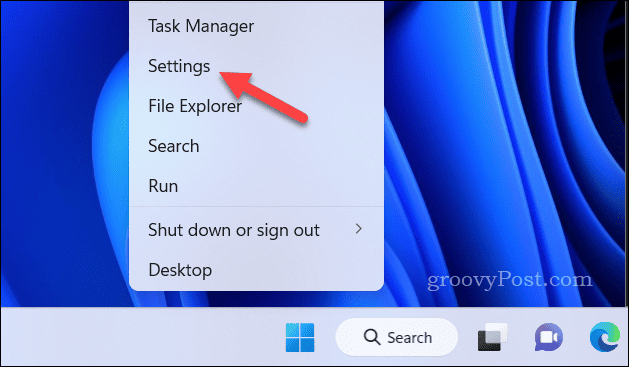
- ב הגדרות, לך ל פרטיות ואבטחה > אבטחת Windows > פתח את Windows Security.
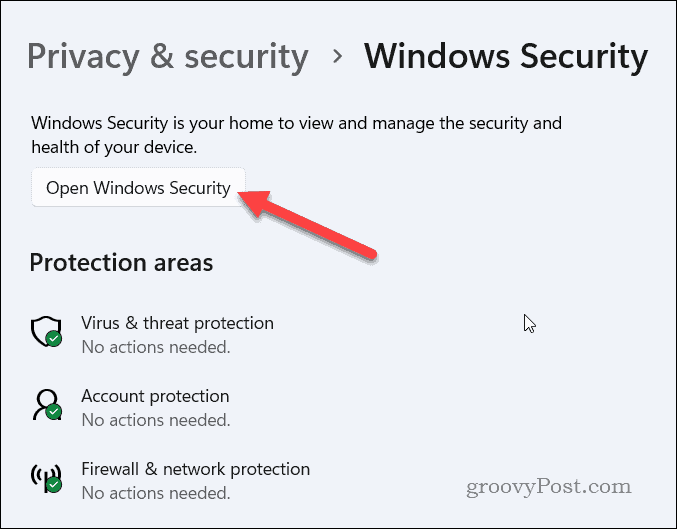
- ב אבטחת Windows, בחר חומת אש והגנה על רשת מהתפריט משמאל.
- בצד ימין, בחר שלך פָּעִיל סוג רשת (למשל, רשת פרטית).
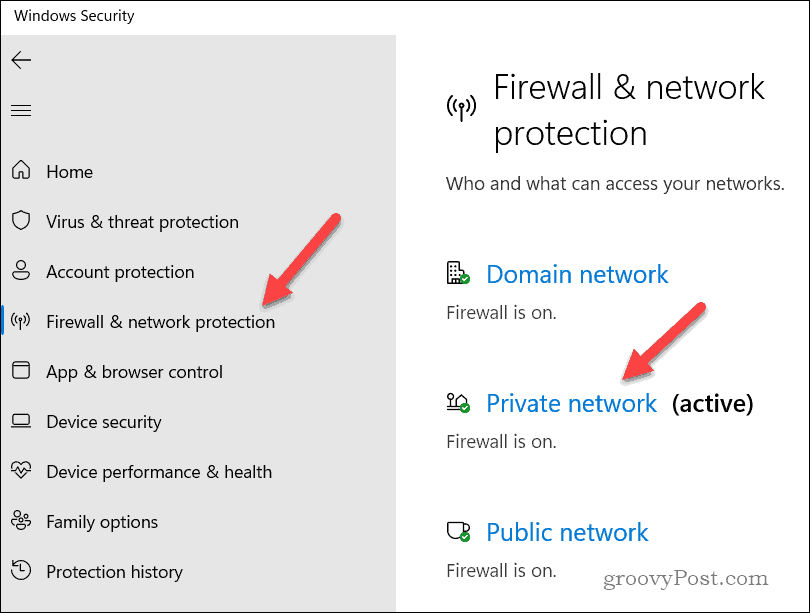
- לחץ על המחוון עבור חומת האש של Microsoft Defender, מעביר אותו ל- כבוי עמדה.
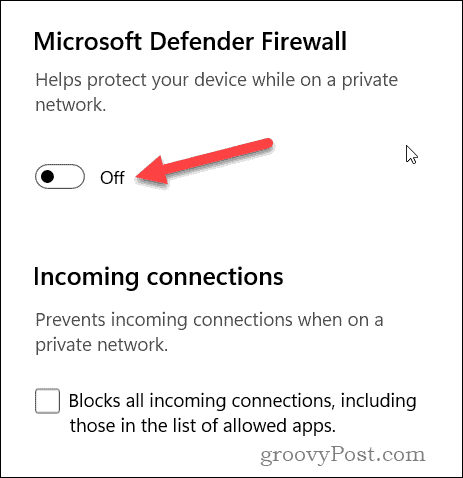
- אם תתבקש, בצע את כל ההוראות הנוספות על המסך.
כדי להפעיל אותו מחדש, בצע את אותם השלבים. תצטרך להפעיל את חומת האש של Microsoft Defender המחוון עבור סוג הרשת הפעיל שלך במקום זאת.
כיצד לעבור ל-Google DNS
אם אתה עדיין חווה את שגיאת AS-3 בעת השימוש ב-Epic Games Launcher ב-Windows, מעבר ל-Google DNS עשוי לעזור לפתור את הבעיה. Google DNS ידוע באמינות ובביצועים שלו - משתמש בו במקום שלך שרתי ה-DNS של ספק שירותי האינטרנט עשוי ליצור חיבור יציב עם Epic Games Launcher.
כדי לשנות את הגדרות ה-DNS ב-Windows 11:
- לחץ לחיצה ימנית על תפריט התחל ובחר הגדרות.
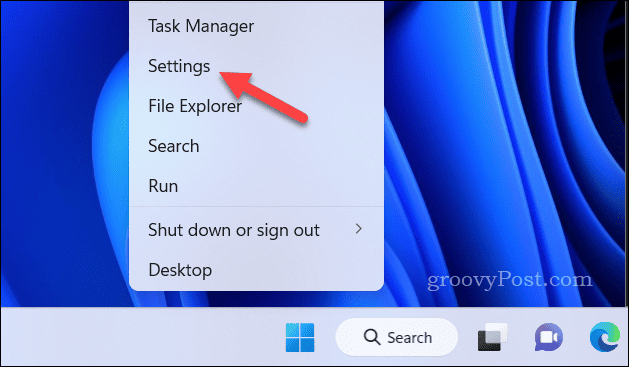
- ב הגדרות, לחץ רשת ואינטרנט בצד שמאל.
- בתוך ה רשת ואינטרנט מקטע, לחץ אתרנט אוֹ וויי - פיי, בהתאם לסוג החיבור שלך.
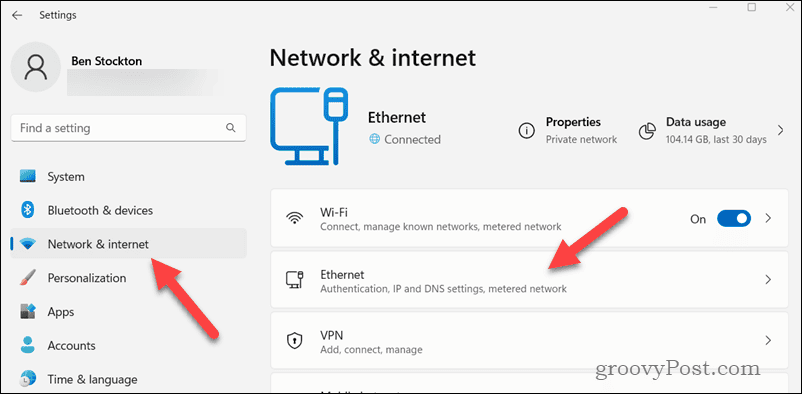
- אם אתה בוחר וויי - פיי, לחץ מאפייני החומרה.

- גלול מטה אל הקצאת IP סעיף ולחץ לַעֲרוֹך.
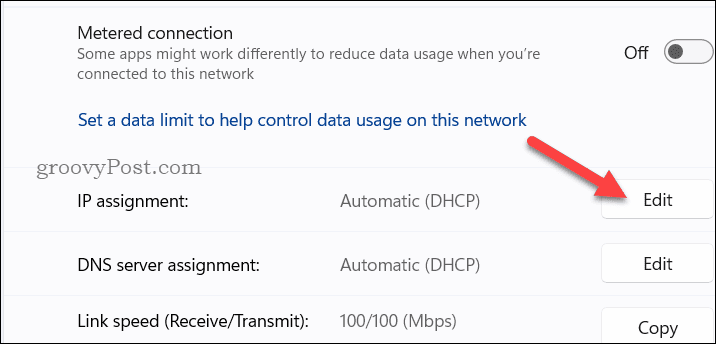
- שנה את סוג הקצאת ה-IP בחלק העליון ל מדריך ל.
- אפשר את IPv4 החלף והזן כתובות DNS של Google ב- כתובת ה - IP ו DNS חלופי שדות. סוּג 8.8.8.8 בתוך ה כתובת ה - IP קופסא.
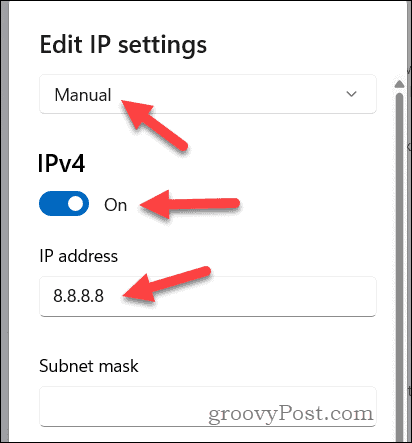
- לאחר מכן, הקלד 8.8.4.4 בתור ה DNS חלופי ולאחר מכן לחץ להציל.
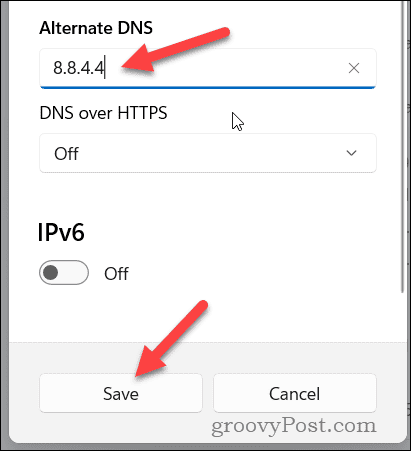
לאחר השלמת שלבים אלה, המחשב שלך ינתב כעת בקשות DNS דרך שרתי ה-DNS הציבוריים של גוגל במקום להשתמש ב-DNS המוגדר כברירת מחדל של ספק שירותי האינטרנט שלך. ייתכן שתצטרך לשטוף את מטמון ה-DNS שלך לאחר מכן כדי להבטיח שהחיבור שלך (ו-Epic Games) משתמש בנתיבי ה-DNS הנכונים.
משחק ב-Epic Games
השלבים לעיל אמורים לעזור לך לתקן את השגיאה של Epic Games AS-3 במחשב Windows 11 שלך. אם אתה עדיין נתקל בבעיות, עם זאת, ייתכן שתצטרך לשקול הסרת ההתקנה של משגר Epic Games והתקנה מחדש - זה יכול לעזור לאפס את כל בעיות התצורה שהיו לך.
רוצה לשחק עם החברים שלך? אל תשכח את זה אם אתה להופיע במצב לא מקוון ב-Epic Games, הם לא יוכלו לראות אותך, ואתה לא תוכל לשחק. אתה יכול תמיד השבת הודעות ב-Epic Games כדי להגביל הודעות דואר זבל להופיע במקום זאת.

![הדרך הקלה לחילוץ תמונות ממסמך Word ב- Windows 7 [Office 2007/2010]](/f/30d5c62e3eb297d181e1488cac3a4cff.png?width=288&height=384)